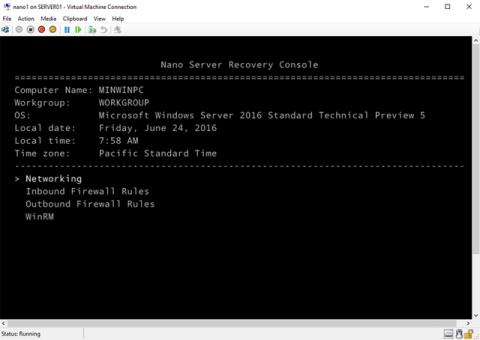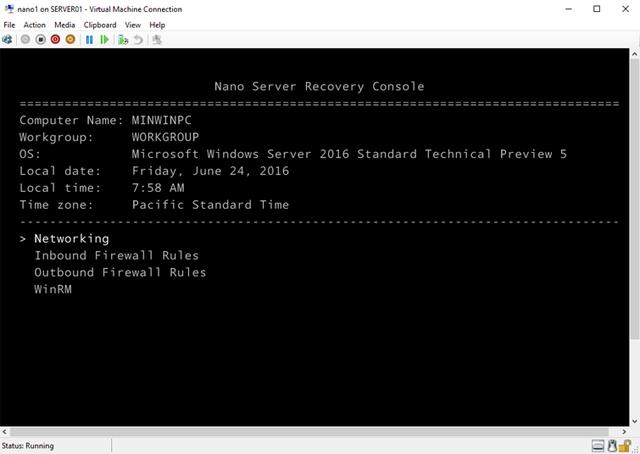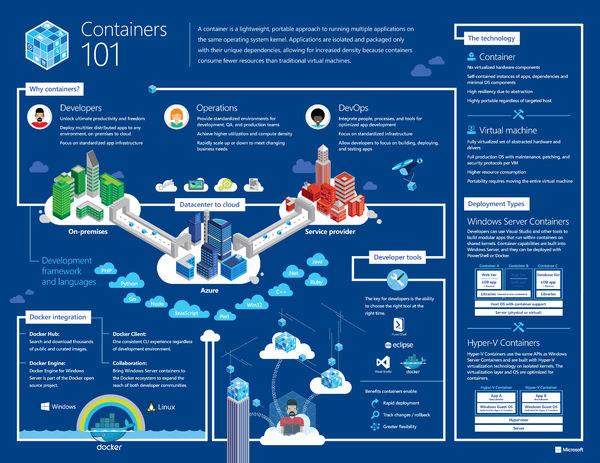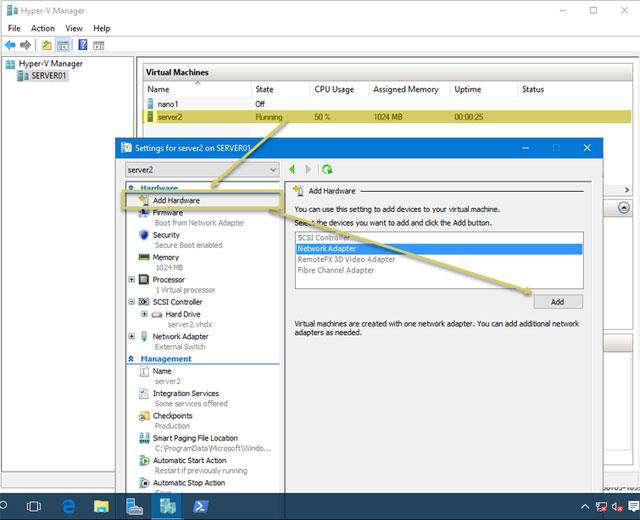Nú geta notendur notað Windows Server 2016 . Þessi útgáfa endurspeglar nútíma þróun upplýsingatækni og blendingatengingu við skýjaþjónustu. Þessi grein mun kynna þér 10 bestu eiginleika Windows Server 2016.
1. Nano Server
Nano Server státar af uppsetningu sem er 92 prósent minni en uppsetningarvalkosturinn fyrir grafíska notendaviðmót Windows Server (GUI). Að auki geta eftirfarandi sannfærandi ástæður valdið því að þú byrjar að keyra Nano fyrir Windows Server vinnuálag:
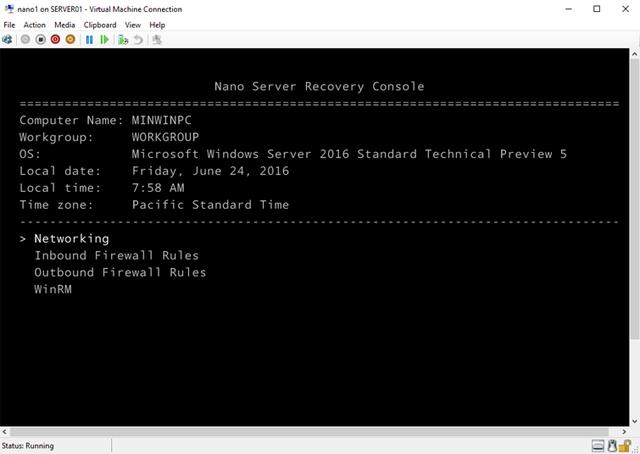
- Beint málm stýrikerfið þýðir að notendur þurfa að gera færri uppfærslur og endurræsa.
- Vegna þess að notendur verða að fá aðgang að hlutverkum miðlara utan frá Nano, hefur þjónninn mun skert árásaryfirborð miðað við Windows Server GUI.
- Nano er svo lítið að það er auðvelt að flytja það yfir netþjóna, gagnaver og líkamlegar síður.
- Nano hýsir vinsælustu Windows Server vinnuálagið þar á meðal Hyper-V netþjóna.
Sjá meira: Búðu til sýndarvélar með Hyper-V á Windows 8 og Windows 10
Nano er hannað fyrir algjörlega fjarstýringu. Hins vegar inniheldur Nano lágmarks staðbundið stjórnunarviðmót sem kallast „Nano Server Recovery Console“ sem gerir kleift að framkvæma fyrstu stillingarverkefni.
2. Gámur (ílát)
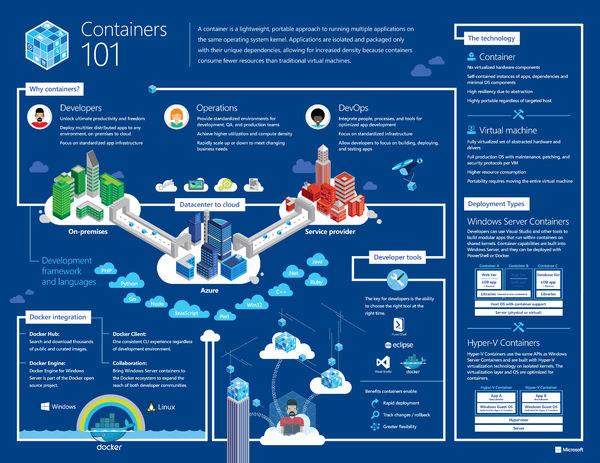
Microsoft vinnur með Docker þróunarteymi til að koma Docker-tengdum gámum á Windows Server. Hingað til hafa gámar nánast eingöngu verið til í opnum uppsprettu Linux/UNIX heiminum. Þeir gera þér kleift að aðgreina forrit og þjónustu fljótt til að auðvelda stjórnun. Windows Server 2016 býður upp á tvær mismunandi gerðir af Windows Server gámaþjónustu:
- Windows Server gámar. Þessi tegund gáma er ætluð fyrir vinnuálag sem er lítið áreiðanlegt og krefst ekki áhyggjur af því að gámaþjónustan (gámatilvik) sem keyrir á sama hýsli gæti deilt einhverjum sameiginlegum tilföngum.
- Hyper-V gámar . Þetta er ekki Hyper-V gestgjafi eða sýndarvél. Windows Server gámaþjónusta þess er „alveg einangruð frá öðrum gámum og öðrum gestgjöfum. Hyper-V gámar eru hentugir fyrir vinnuálag sem er af mikilli tryggð.
3. Öruggur ræsi Linux ham
Secure Boot mode er hluti af Unified Extensible Firmware Interface (UEFI) forskriftinni sem verndar ræsiumhverfi miðlarans gegn sýkingu með rootkits eða öðrum ræsiforritum.
Vandamálið með Windows Server-based Secure Boot er að þjónninn þinn mun hrynja ef þú reynir að búa til Linux-undirstaða Hyper-V kynslóð 2 sýndarvél vegna þess að Linux kjarna driverinn er ekki traust tæki. Tæknilega séð sýnir UEFI vélbúnaðar sýndarvélarinnar "Failed Secure Boot Verification" villu og hættir að ræsa.
Verkfræðiteymi Windows Server og Azure virðast elska Linux. Svo nú getum við sett upp Linux sýndarvélar í Windows Server 2016 Hyper-V án vandræða án þess að þurfa að slökkva á Secure Boot eiginleikanum.
4. ReFS
Resilient File System (ReFS) hefur verið til í langan tíma á Windows Server. Í Windows Server 2016 geta notendur loksins notað stöðuga útgáfu af ReFS. ReFS er afkastamikið, seigur skráarkerfi notað með Storage Spaces Direct og Hyper-V vinnuálagi.
5. Geymslurými bein eiginleiki
Geymslurými er frábær Windows Server eiginleiki sem hjálpar stjórnendum að búa til sveigjanlegra varadiskpláss. Storage Spaces Direct eiginleiki í Windows Server 2016 er uppfærður eiginleiki frá Storage Spaces sem gerir hnútum í bilunarklasa kleift að nota staðbundna geymslu innan þessa klasa, án þess að þurfa að nota sameiginlega geymslu (geymsluefni).
6. ADFS v4
Active Directory Federation Services (ADFS) er Windows Server hlutverk sem styður kröfumiðaða auðkenni (tákn). Ákvörðun um auðkenni sem byggir á kröfum er mikilvæg þökk sé þörfinni fyrir staka auðkenningu (SSO) milli Active Directory á staðnum og ýmissa skýjaþjónustu.
ADFS v4 í Windows Server 2016 færir loksins stuðning fyrir OpenID tengitengda auðkenningu, fjölþátta auðkenningu (MFA) og „blendingur skilyrtan aðgang“. Þessi tækni gerir ADFS kleift að bregðast við þegar eiginleikar notenda eða tækis eru ekki í samræmi við öryggisstefnur á báðum endapunktum traustsambandsins.
7. Hreiður sýndarvæðing (hreiðrað sýndarvæðing)
Hreiður sýndarvæðing vísar til getu sýndarvélar yfir sýndarmiðlara. Hreiður sýndarvæðing kemur við sögu þegar fyrirtæki vill setja upp viðbótar Hyper-V netþjóna og þarf að lágmarka vélbúnaðarkostnað.
8. Hyper-V sýndarvélbúnaður
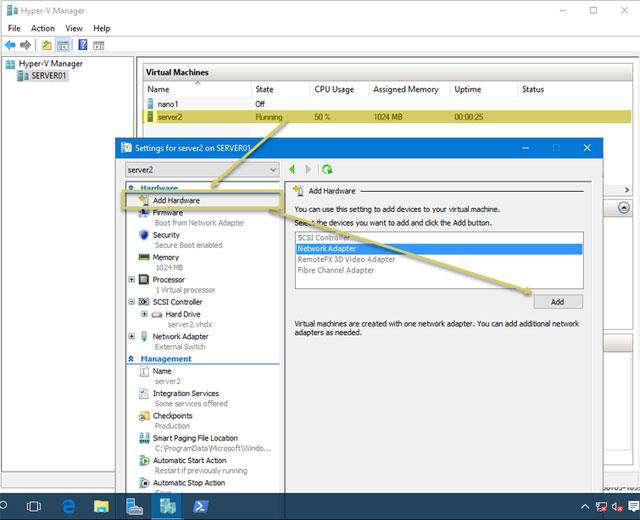
Hyper-V Server gerir kleift að bæta við sýndarvélbúnaði eða stilla vinnsluminni sem úthlutað er sýndarvél. Hins vegar, áður en þú gerir þessar breytingar, þarftu að slökkva á sýndarvélinni fyrst. Nú, í Windows Server 2016, getum við bætt við sýndarvélbúnaði á meðan sýndarvélar eru nettengdar og í gangi.
9. PowerShell Direct
Í Windows Server 2012 R2 framkvæma Hyper-V stjórnendur venjulega fjarstýringu á Windows PowerShell byggðum sýndarvélum á svipaðan hátt og líkamlegir netþjónar. Í Windows Server 2016 hafa PowerShell fjarskipanir nú -VM* færibreytur sem gera kleift að senda PowerShell beint inn í Hyper-V sýndarvélar.
Invoke-Command -VMName 'server2' -ScriptBlock {Stop-Service -Name Spooler} -Leikskilríki 'tomsitprotim' -Verbose
Við notuðum nýju -VMName færibreytuna í Invoke-Command skipunum til að keyra Stop-Service skipanir á Hyper-V sýndarvélinni sem heitir server2.
10. Skjöldur VM
Hið nýja hlutverk Host Guardian Service miðlara er að hýsa verndaða sýndarvélareiginleikann. Windows Server 2016 hefur tryggt sýndarvélar, sem gerir kleift að dýpri, flóknari stjórn yfir Hyper-V sýndarvélaaðgangi.
Til dæmis getur Hyper-V gestgjafi haft sýndarvélar frá mörgum notendum og þarf að tryggja að mismunandi hópar Hyper-V stjórnenda hafi aðeins aðgang að tilgreindum sýndarvélum. Með því að nota BitLocker Drive dulkóðun til að dulkóða sýndarharða diska sýndarvéla geta verndaðar sýndarvélar leyst það vandamál.
Sjá meira: